11月5日にシーズン27が実装され、ますます盛り上がりをみせているApex Legends。
中途半端なスペックのゲーミングPCを選んでしまうと、理想のフレームレートが出せないどころか、撃ち合いの肝心なところでカクついてしまう可能性があります。
そこで本記事では、Apex LegendsにおすすめなゲーミングPCを144fps出せるモデル・240fps出せるモデル・10万円で買えるモデル別に紹介しています。
なお、全メーカーの中から厳選した2026年最新のゲーミングPCおすすめ特集記事もあるので、こちらもあわせてチェックしてみてください。

Apex Legendsではなぜfps(フレームレート)が重要なのかメリットを解説
なぜfps(フレームレート)がApex Legendsにおいて重要なのかというと、それは撃ち合いの勝敗に大きく関わるからです。
fpsとは
fps とは動画の滑らかさを表. す指標である
引用元:J-STAGE | ステレオ法による3次元計測および形状データ構築
fpsの違いが分かりやすいよう、200fpsと30fpsで操作したときの動画を録画しました。
序盤に流れる200fpsの映像は非常に滑らかで、エイムしやすいことが分かります。ところが30fpsの方は映像にカクつきがあり、エイムもぐだぐだ。
訓練場なのでまだ何とか撃てていますが、これが対人戦であれば間違いなくボロボロになります(レレレ撃ちだけでなくタップストレイフもあるので余計に難しい)。
この動画から、fpsが高いと
映像が滑らかになる → 滑らかになると敵に弾が当てやすくなる → 撃ち合い(特に近距離)に勝ちやすくなる
というメリットがあることが分かります。
また、fpsが高ければ高いほど描画更新の速度も速くなるので、曲がり角などで敵と出くわした際、わずかではありますが敵よりも速く存在を認識できます。
初弾を当てた分だけHPやアーマーに余裕が出るので、この描画速度の速さもメリットとして挙げられます。
- 映像が滑らかになるのでAIMがしやすくなる
- 敵をわずかながら速く発見できる
Apex Legendsをプレイするために必要なおすすめPCスペック
fpsの重要度が分かったところで、次は144fpsや240fpsといった高いfpsを出すためにはどれぐらいのスペックが必要であるかを解説していきます。
すぐにApexにおすすめのゲーミングPCが知りたい場合は、下記のリンクをクリックすると読み飛ばせます。
公式の必要動作環境と推奨動作環境
Apex Legends公式サイトに記載されている必要動作環境と推奨動作環境をまとめました。
DirectX 12 必要動作環境
| OS | Windows 10 64ビット版 |
| CPU | Intel Core i3-6300 3.8GHz AMD FX-4350 4.2GHz |
| メモリ | 6GB |
| GPU | Nvidia GTX 950 Radeon HD 7790 (Feature Level 12_0必須) |
| GPU RAM | 2GB |
| ストレージ | 75GB以上の空き容量 |
必要動作環境とは、そのゲームを起動・プレイするために最低限必要なPCパーツ構成のこと。
現在発売されているほとんどのゲーミングPCは、エントリークラスのモデルでも必要動作環境を上回るスペックを備えています。
ただ、必要動作環境はあくまでApexを起動するための最低条件なので、このスペックで快適にプレイするのは難しいです。
推奨動作環境
| OS | Windows 10 64ビット版 |
| CPU | Intel i5 3570Kおよび同等品 |
| メモリ | 8GB |
| GPU | Nvidia GeForce GTX 970 AMD Radeon R9 290 |
| GPU RAM | 8GB |
| ストレージ | 75GB以上の空き容量 |
一方で、推奨動作環境は、そのゲームを難なくプレイするために必要なPCパーツ構成のこと。ゲーマーが目指すべきスペックのスタートラインです。
特にストレージについては、アップデートを重ねるごとに容量が増えています。今後も容量が大きくなることを考慮すると、ストレージには余裕を持っておくことのがおすすめです。
推奨動作環境にストレージを追加すれば、プレイ自体は可能ですが、
- より快適にプレイしたい
- 撃ち合いに勝ちたい
のであれば、推奨動作環境以上のゲーミングPCを用意しなければなりません。
次の見出しでは、敵プレイヤーと差をつけるゲーミングPCの構成を解説していきます。
144fpsを出したい人向けのPCスペック
144fps以上を出せるゲーミングPCは、価格は安いものの性能は十分あるコスパの良いモデルです。初心者だけでなく、ゲームを快適に楽しみたい人におすすめ。
現在販売されているゲーミングPCで、撃ち合い時でも144fpsを張り付きで出せるPCパーツ構成は以下のとおりです。
| CPU | Core i5-14400 Ryzen 5 7500F以上 |
| GPU | RTX 5060以上 |
| メモリ | 16GB |
ApexのフルHD・低画質設定であれば200fps以上の高いフレームレートを出すことも可能です。
 たぶーら
たぶーらこの構成であれば、Apex以外のゲームも余裕で快適にプレイできます!
240fpsを出したい人向けのPCスペック
CPUとGPUは世代交代を重ねたことで性能が高くなっており、現在はミドルスペックのゲーミングPCなら240fpsでApexをプレイできます。
最新世代のGPU「RTX 5060 Ti」なら240fps以上を出すことが可能です。ApexであればVRAM8GBのRTX 5060 Tiでも十分な性能があります。
ただ、Apex以外に最新タイトルもプレイする予定ならVRAMを16GB搭載したRTX 5060 Tiを選びましょう。
CPUについては、Core i7(Core Ultra 7)やRyzen 7以上がおすすめですが、フルHD環境やFPSゲームと相性がいいRyzenのX3Dシリーズを選ぶのが理想です。
| CPU | Core i7-14700F Ryzen 7 7700以上 (理想はRyzen 7 7800X3DやRyzen 7 9800X3D) |
| GPU | RTX 5060 Ti以上 |
| メモリ | 32GB |



高画質設定でも240fps以上の高いフレームレートを出せます。スペックは向かうところ敵なしです!!
【10万円台】Apex Legendsにおすすめな安いゲーミングPC
【デスクトップ】ドスパラ Lightning-G AT5B Ryzen5 4500搭載
- 低価格なモデルがほしい人
- 低画質設定でプレイする人
- フルHDモニターを使っている人
- Apexを最高画質でプレイしたい人
- ゲーム性能の高いCPUが欲しい人
Lightning-G AT5Bは、AMDの安価なCPU「Ryzen 5 4500」を搭載したドスパラのコスパがいいゲーム向けBTOパソコンです。
GPUにはエントリークラスの「RTX 3050 6GB」を採用しており、重量級タイトルには向きませんが、ApexのフルHD・低画質設定なら120fps以上でプレイできます。
厳密にはゲーミングPCではありませんが、GPUを搭載したBTOパソコンとしては比較的安いモデルなのがポイント。
フルHDでカジュアルにApexがプレイできれば十分という方におすすめのモデルです。
- SSDを1TBにアップグレード
【デスクトップ】パソコン工房 レベルシータ ILeDEi-M1P5-AR57X-DESXB
予算を抑えたい初心者におすすめなコスパモデル
おすすめ度:4.5
| CPU | Ryzen 7 5700X |
|---|---|
| グラボ | Radeon RX 7600 |
| メモリ | 16GB(8GB×2) |
| SSD | 500GB |
| HDD | – – – |
| 電源 | 650W |
- 性能と価格どちらも重視する人
- 低画質設定でプレイする人
- フルHDモニターを使っている人
- 最新のCPUが欲しい人
- Apexを高画質でプレイしたい人
レベルシータはパソコン工房から販売されているコスパのいいGPU搭載BTOパソコン。
CPUには旧世代ながら十分なゲーム性能を持つ「Ryzen 7 5700X」とエントリークラスGPU「Radeon RX 7600」を組み合わせたフルHD・低画質向けのモデルです。
低価格ながら、ApexのフルHD・低画質設定ならシーンによっては144fpsを越えて、200fps以上も狙える性能を持っています。
コスパ重視モデルのためメモリとストレージは控えめなので、SSDは1TB以上にカスタマイズするのがおすすめです。
フルHD・低画質という条件で問題なければ安価に購入できるので、中高生でも手が出しやすいゲームもできるBTOパソコンになっています。
- SSDを1TBにアップグレード
- メモリを32GBに増量
【デスクトップ】マウスコンピューター G TUNE DG-A5G60(G TUNEオリジナルデバイスセット)
- 届いた日からすぐにプレイしたい人
- 低画質設定でプレイする人
- 周辺機器一式も揃えたい人
- ゲーム性能の高いCPUが欲しい人
PCでゲームをプレイする環境がまだ整っていない初心者の方には周辺機器とのセットモデルもおすすめ。
ゲーミングPCの性能を活かして、ApexのようなFPSゲームを高フレームレートでプレイするにはゲーミングモニターが必須です。
本セットは180Hzのリフレッシュレートを備えたゲーミングモニターに加えてヘッドセット、キーボードなどとゲーミングPCがセットになっているので、すぐにゲーム環境が整います。
ゲーミングPC本体はCPUが「Ryzen 5 4500」と性能は控えめですが、GPUには「RTX 5060」を採用しているのでApexのフルHD・低画質なら約180fpsを狙うことも可能です。
ストレージは1TBと標準で十分ですが、用途に応じてメモリを32GBにカスタマイズしましょう。初めてのゲーミングPCで価格を抑えて周辺機器一式を揃えたい方におすすめです。
- メモリを32GBにアップグレード
【ノート】 ASUS TUF Gaming A15 FA506NCG
コスパ重視の人におすすめな15万円以下で買えるモデル
おすすめ度:3
| CPU | Ryzen 7 7445HS |
|---|---|
| GPU | RTX 3050 |
| メモリ | 16GB |
| SSD | 512GB |
| 画面サイズと対応Hz | 15.6インチ/144Hz |
| 本体サイズ |
|
| 重量 | 約2.3kg |
- 非常に安い
- 低画質設定で80~100fps程度出せる
- 配信しながらプレイしたい人
- 高画質設定でプレイしたい人
非常に安いApexにおすすめなゲーミングノートPCがほしい人向けなのがASUSの「TUF Gaming A15 FA506NCG」。
低画質設定であれば80~100fpsでApexをプレイできます。ほかのゲーミングPCと比べて性能はやや控えめですが、ゲーミングノートPCとしては非常に価格が安いのが魅力です。
また、TUFシリーズは米国軍用規格に準拠したテストをクリアしているので堅牢性が高いのもポイント。
派手すぎず、持ち運んで外で使っても目立たないデザインなので、学校やカフェなどで作業したい人にもおすすめです。
なし(ASUSのゲーミングPCは購入時にカスタマイズができないため)
【144Hz】Apex LegendsにおすすめなゲーミングPC
2026年1月現在、Apex LegendsにおすすめなゲーミングPCは以下の2つ。
- ゲーミングデスクトップ:GALLERIA XPR7A-R57-GD
- ゲーミングノート:ASUS ROG Strix G16 G614FR
これ以外にも144fpsと240fpsを出せるスペックのモデル、さらに低価格な10万円台のゲーミングPCもデスクトップ・ノート別に紹介していきます。


【デスクトップ】ドスパラ GALLERIA XPR7A-R57-GD Ryzen 7 7700搭載
コスパ良好!144fps張り付きも余裕な高性能ゲーミングPC
おすすめ度:4
| CPU | Ryzen 7 7700 |
|---|---|
| グラボ | RTX 5070 |
| メモリ | 16GB(8GB×2) |
| SSD | 1TB NVMe |
| HDD | – – – |
| 電源 | 750W |
- 撃ち合い中でも144fps以上出せるゲーミングPCがほしい人
- ほかのゲームも快適にプレイしたい人
- WQHDでプレイしたい人
- VRAMが16GB以上欲しい人
CPUにコスパのいい「Ryzen 7 7700」を採用したドスパラの新型ゲーミングPC。
GPUには「RTX 5070」を搭載しており、Apexなら144fpsを簡単に出せ、最高画質でも200fps以上でプレイできる高い性能を持っています。
Apex以外にも、ほとんどのゲームをWQHDでプレイできるのもポイント。ケースがリニューアルされた新型ガレリアは冷却性能とメンテナンス性も向上しています。
Apexであれば標準構成でも十分ですが、将来性を考えるならメモリを32GBにカスタマイズしましょう。
200fps以上の高フレームレートでApexをプレイしたい方におすすめなゲーミングPCです
- メモリを32GBにカスタマイズ
- 1~2TBのSSDやHDDを追加
【ノートPC】ドスパラ GALLERIA ZL7C-R57-6A
メモリとストレージが大容量!300Hzのディスプレイを採用したゲーミングノートPC
おすすめ度:4
| CPU | Core Ultra 7 255HX |
|---|---|
| GPU | RTX 5070 |
| メモリ | 32GB |
| SSD | 1TB |
| 画面サイズと対応Hz | 16インチ/300Hz |
| 本体サイズ |
|
| 重量 | 約2.3kg |
- 高画質設定でApexをプレイする人
- ゲームを複数インストールしたい人
- 300Hzの超高速リフレッシュレートに対応
- 4K画質でプレイしたい人
ドスパラのガレリアから販売されている、Apexを快適にプレイできるハイスペックなゲーミングノートPC。
CPUに「Core Ultra 7 255HX」、GPUには「RTX 5070」を採用しており、ApexのフルHD環境であれば240fps以上のフレームレートを狙える性能があります。
メモリは32GB、ストレージも1TBを標準搭載しており、十分な容量があるのもポイント。カスタマイズで4TBのSSDにアップグレードすることも可能です。
ゲームだけではなく、クリエイティブな用途で使いたい人にもおすすめのゲーミングノートPCになっています。
SSDを4TBにアップグレード(容量に余裕をもちたい場合)
【240fps張り付き・配信】Apex LegendsにおすすめなゲーミングPC
【デスクトップPC】パソコン工房 ILeDEs-R8B8-LR98D-VKSXR
Ryzen 7 9800X3D搭載!240fps張り付きも狙える高性能ゲーミングPC
おすすめ度:5
| CPU | Ryzen 7 9800X3D |
|---|---|
| グラボ | RTX 5080 |
| メモリ | 32GB(16GB×2) |
| SSD | 1TB NVMe |
| HDD | – – – |
| 電源 | 1000W |
- 240fps張り付きを狙える
- 動画編集もサクサクできる
- 1PCで快適に配信可能
- 144fpsで十分な人
現行で最強クラスのゲーム性能を持つAMDのCPU「Ryzen 7 9800X3D」を搭載したパソコン工房のゲーミングPC。
RyzenのX3Dシリーズは特にフルHD環境でフレームレートが大きく伸びるので、FPSゲームと相性がいいCPUです。
グラボには「RTX 5080」を搭載しており、ApexのフルHD環境なら240fps以上のフレームレートを出せ、上限の300fpsを狙える性能があります。
また、Ryzen 7 9800X3Dは前世代と比べてクリエイティブ性能も改善されており、配信・動画編集などの作業も快適にこなせるので、性能重視であれば間違いなく買いの1台です。
Apex Legendsだけでなく、重たいオープンワールド系のゲームを高画質設定で遊びたい人や、4K画質でキレイな映像を楽しみたいといった人にも向いています。
- HDDを1~2TB追加(ゲームをSSD、画像などのファイルをHDDと使い分けたい人向け)
【ノートPC】ASUS ROG Strix G16 G614FR
ゲーミングノートPCでも144fpsオーバー!快適に遊べるハイスペックモデル
おすすめ度:4.5
| CPU | Ryzen9 9955HX3D |
|---|---|
| GPU | RTX 5070 Ti |
| メモリ | 32GB |
| SSD | 1TB |
| 画面サイズと対応Hz | 16インチ/240Hz |
| 本体サイズ |
|
| 重量 | 約2.5kg |
- ゲーミングノートPCでApexを144fps以上でプレイしたい人
- 外出先でもデスクトップPC並みの性能で快適に遊びたい人
- 自宅でしかゲームをしない人
Apex LegendsにおすすめなハイクラスゲーミングノートPCです。Apex Legendsであれば、高画質設定でも240fps以上のフレームレートが出せます。
また、ディスプレイは240Hzの高いリフレッシュレートに対応しているので、RTX 5070 Tiの性能を活かしてなめらかな映像でゲームをプレイすることが可能。
ASUSのROGシリーズはゲーミングPCらしいスタイリッシュなデザインをしているのもポイントです。
デスクトップ並みのゲーム性能を持つゲーミングノートPCが欲しい方におすすめのモデルになっています。
なし(ASUSのゲーミングPCは購入時にカスタマイズができないため)
Apex LegendsにおすすめなゲーミングPCの選び方
ここからはApex LegendsにおすすめなゲーミングPCの選び方を解説していきます。
さっさとゲーミングPCが知りたい場合は下記のリンクから読み飛ばせます。
デスクトップとノートどっちにするかを決めよう
Apex LegendsにおすすめなゲーミングPCを選ぶ際、まず決めておくべきは「デスクトップ」にするか「ノート」にするか。
ゲーミングデスクトップPCは基本的にゲーミングノートPCよりもコスパがよく、種類も格安モデルからハイエンドモデルまで豊富です。
また、内部空間に余裕があるので排熱効率も高く、安定した動作でゲームをプレイできます。拡張性にも優れているので、後々グラボを変えたりメモリを増設したりする際に便利です。
一方で、ゲーミングノートPCは気軽に持ち運べる・省スペースなのがメリット。
というかそれしかメリットが無いので、家でしかゲームをしないのであればゲーミングデスクトップPCの購入を強くおすすめします。
ワンポイントアドバイス



家でしかゲームをしないならデスクトップ、外出先でもゲームをしたいならノートを選びましょう!
サイズは用途に合わせて
ゲーミングデスクトップPCの場合
ゲーミングデスクトップPCは、
- ミニタワー
- ミドルタワー
- フルタワー
の3種類に大きく分けられます。
ミニタワーは、3つのなかでサイズがもっともコンパクトなタイプ。デスク上に乗せたい方や、設置スペースを抑えたい方に向いています。
ミドルタワーは、拡張性とサイズのバランスがよいタイプ。多くのゲーミングPCで採用されており、ラインナップも豊富です。
フルタワーは、サイズが大きいものの一番拡張性と排熱性に優れているタイプ。性能も高い傾向にあります。



基本的にはミドルタワータイプのモデルを選ぶのがおすすめです!
ミドルタワータイプのサイズ感やおすすめモデルについては、以下の記事でも詳しく解説しているので、ぜひ参考にしてください。


ゲーミングノートPCの場合
ゲーミングノートPCを選ぶ場合、画面サイズに注目しましょう。
14インチはかばんにもスッポリと収まる小さいサイズで、持ち運びやすさを重視する方に向いています。ただし、映像に迫力を求める方にはおすすめできません。
15インチクラスは携帯性に優れつつ迫力ある映像も楽しめる標準的なサイズ。もっともおすすめできるインチ数です。
17インチ以上は画面が大きいため没入感を得られますが、持ち運ぶには適していないのでゲーミングノートPCを据え置きで使う(自宅で使う)方に向いています。



迷ったら15インチクラスのモデルを選びましょう!
必要なものを揃えよう
リフレッシュレートが144Hzや240Hzのゲーミングモニター
Apex Legendsをプレイするうえで、もっとも重要なアイテムはマウスでもキーボードでもなく「ゲーミングモニター」です。
理由は単純で、ゲーミングPC側が144fpsや240fpsで映像を出力できても、ゲーミングモニター側が60Hzでしか出力できなければ、結果的に表示される映像は60fpsになるからです。
端的に言うと、144fpsでプレイしたければ144Hz以上のモニターを用意する必要があります。
おすすめなのは以下2つのモニター。



165Hzの方はコスパ、320Hzの方は性能を重視しています!
【シーズン27】Apex Legends最新情報
シーズン27 アンプド ゲームプレイトレーラー
シーズン27 最新情報
- オリンパスが「オリンパス・ライジング」に再設計
- 「ヴァルキリー」、「ランパード」、「ホライゾン」が強化
- オルタネーター用ホップアップ「ダブルタップ」が登場
Apex Legendsのおすすめなビデオ設定は?


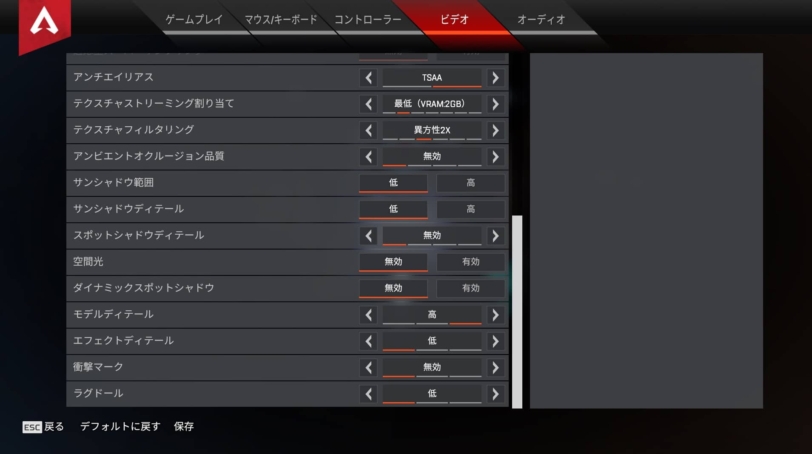
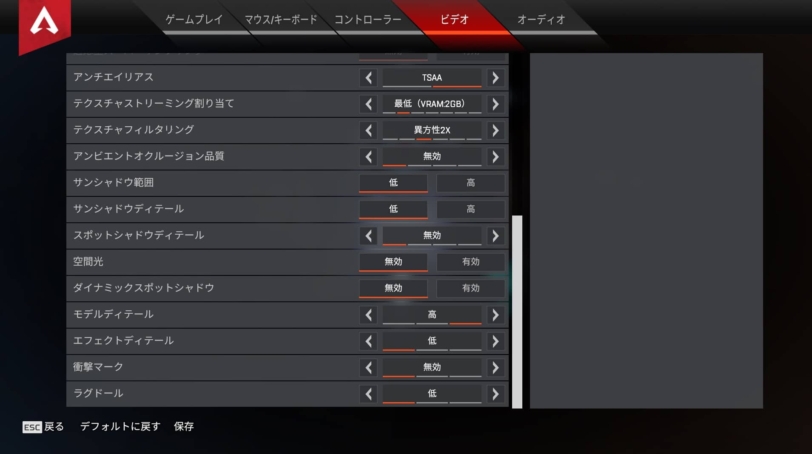
Apex Legendsのおすすめなビデオ設定は以下のとおりです。
- 画面モード:フルスクリーン
- 縦横比:16:9(ネイティブ)
- 解像度:1920×1080(ネイティブ)
- 明るさ:モニターや部屋の照明に合わせて、自分の好みで選びましょう
- 視界:104
- スプリント時の視点の揺れ:小
- 垂直同期:無効
- 解像度適応の目標fps:0
- アンチエイリアス:TSAA
- テクスチャストリーミング割り当て:最低(VRAM2GB)
- テクスチャフィルタリング:異方性2×
- アンビエントオクルージョン品質:無効
- サンシャドウ範囲:低
- サンシャドウディテール:低
- スポットシャドウディテール:無効
- 空間光:無効
- ダイナミックスポットシャドウ:無効
- モデルディテール:高
- エフェクトディテール:低
- 衝撃マーク:無効
- ラグドール:低
なお、配信中に重くなる場合は、下記記事で解説しているOBSの設定方法を試してみてください。


Apex LegendsができるおすすめゲーミングPCでよくある質問
ノートパソコンが熱いとどうなる?
ノートパソコンが熱いと、ゲーム映像が急激にカクついたり、PCの電源が落ちたり、ブルースクリーンが表示されたりします。このことを熱暴走と呼びます。
基本的にノートPCはゲームをやっている最中熱くなるものですが、
- ファンから異音がする
- CPUやGPU温度が90℃を超えている
場合は一度ゲームをやめ、電源を切って2~3時間放置しましょう。
ノートPCを冷却台に置くことで熱暴走を防げるので、長時間ゲームをプレイしたい方は一緒に購入しておきましょう。
ゲーミングPCの値段はだいたいいくら?
ゲーミングPCの相場は、おおよそ15万円~22万円です。
そこからコスパを求めるのであれば、13~15万円、性能を求めるのであれば25万円以上の価格になります。
安定したゲームプレイをするのであれば、ミドルクラス以上のグラボを搭載したモデルが安心です。この記事のおすすめモデルを参考にして選んでみてください。


メモリ不足になったらどうなる?
メモリとはデータを一時的に保存するパーツで、パソコンの動作に大きく関係しています。
メモリ不足になるとゲームがラグったり、クラッシュするなど動作が不安定になることも。
Apexをプレイするのに必要なメモリ容量はこちらで解説しています。
【自作PC向け】5万円でApexがプレイできるゲーミングPCは組める?
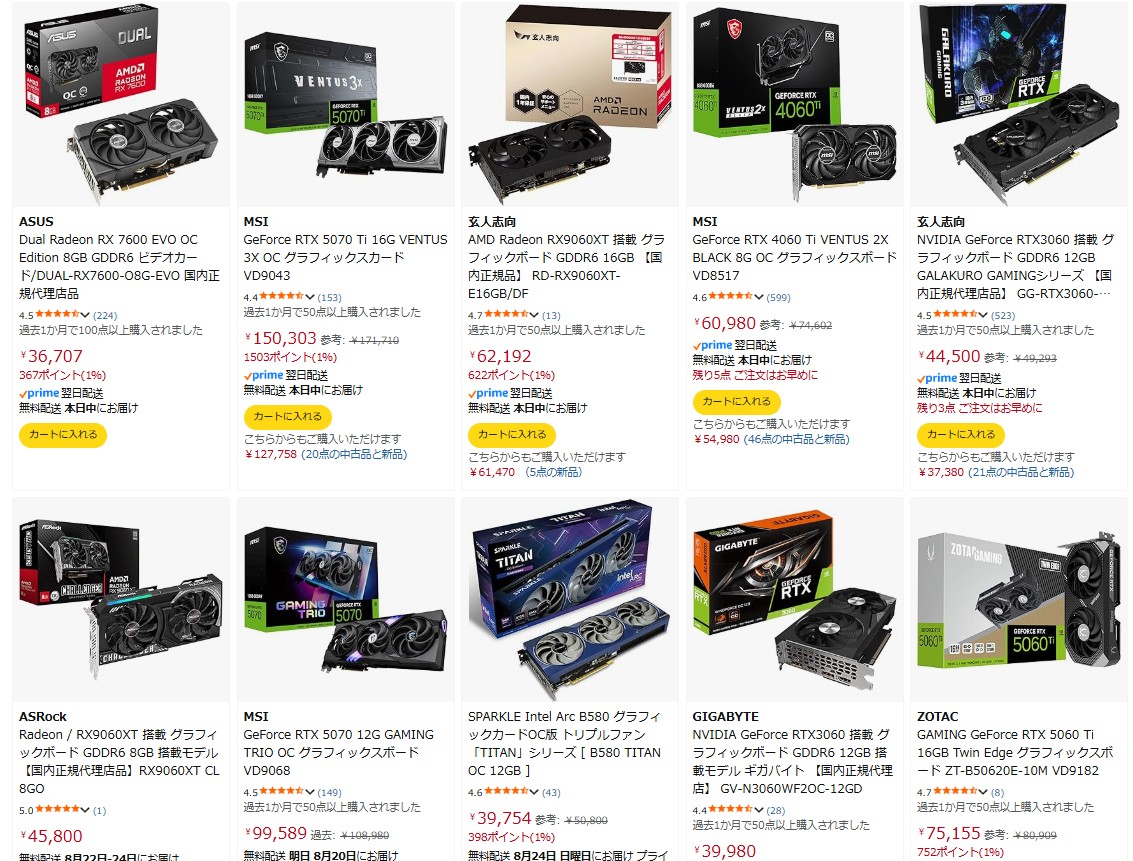
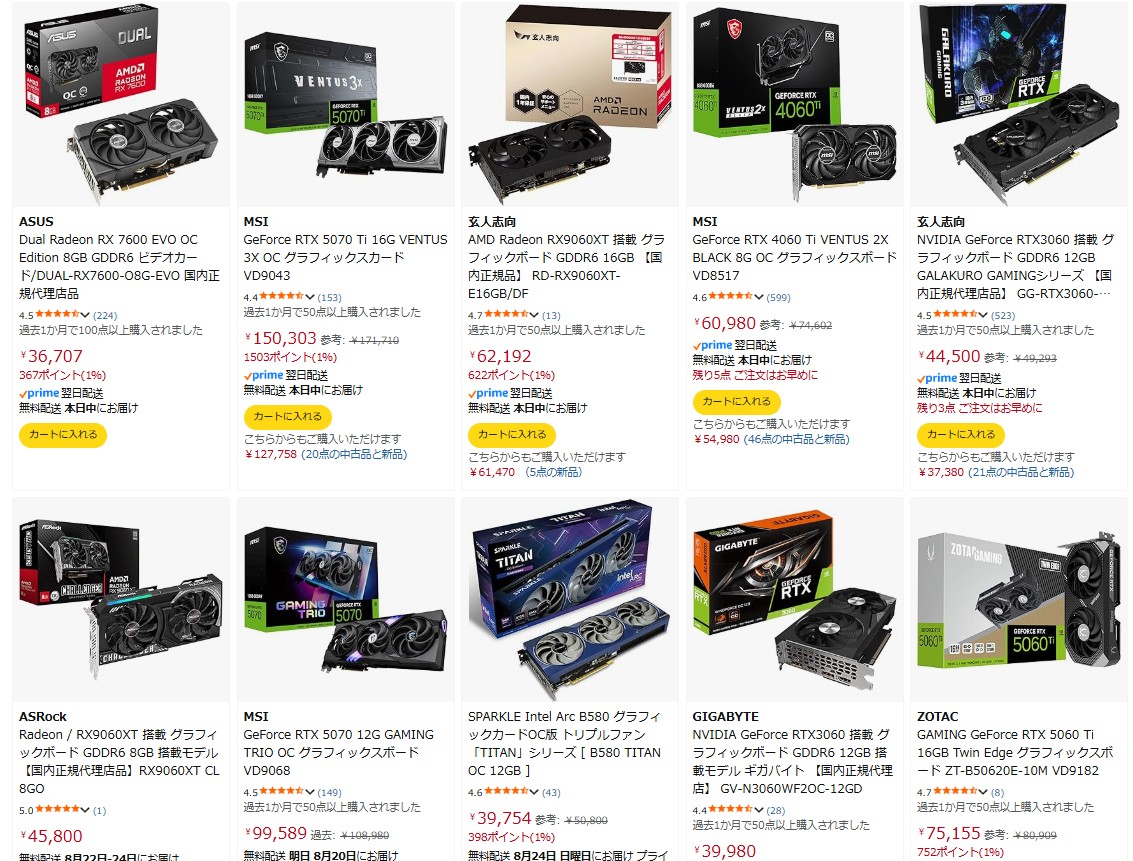
結論から言うと、5万円ではApexがプレイできるゲーミングPCを組むことはまずできません。
2021年頃にはマイニングなどの影響でGPUが不足し、品薄と価格の異常な高騰が続いていました。
2026年現在、比較的在庫は安定しましたが原油高騰などの影響もあり、全体的に価格は高止まり傾向にあります。
2025年11月からメモリが高騰していることもあり、5万円台で新品のゲーミングPCを自作するのは知識のある経験者でも、まず不可能です。
また、価格を重視しすぎると複数のショッピングサイトでパーツを買うことになるため、保証がバラバラになってしまい、故障した時の対応が難しくなります。
コスパや保証面を考えると、BTOメーカーから買ったほうが結果的に安くなるパターンも多いです。PCの自作を経験してみたいなどの理由以外で迷っている方は、ゲーミングPC本体を購入しましょう。
PCを自作する際に必要なものについてはこちらの記事でも詳しく解説していますので、参考にしてみてください。


グラボなしの普通のPCでは遊べない理由とは?
「公式の必要動作環境と推奨動作環境」でも記載したとおり、どちらもGPUが指定されています。
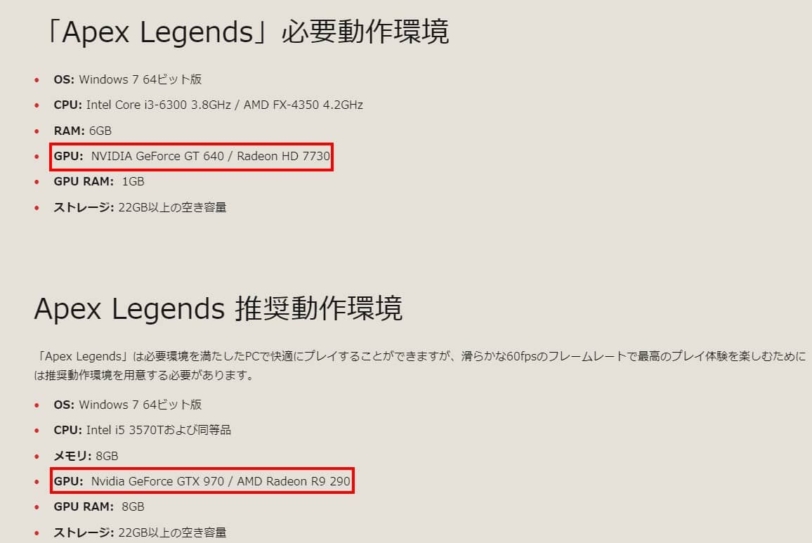
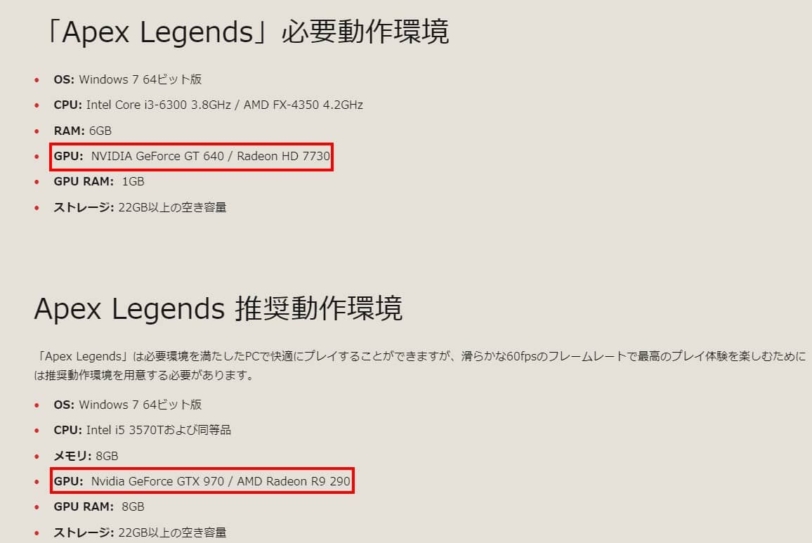
これはApex Legends公式が「最低限動かすにもGPUが必要だよ」と言っていると同義で、そもそもグラボなしの普通のPCはサービスの対象外と考えられます。
実際、起動は出来るものの、PS4(60fps)以下のガクガクな映像が表示されるため、まともにプレイすることは困難です。
富士通やNECなどのメーカー製パソコンの多くは、価格が高い上位モデルでもGPUが搭載されていないものがほとんどです。
Apexを快適にプレイするのであれば、GPUが搭載されているゲーミングPCを選びましょう。
Apexをプレイするのに最低限のFPSは?
Apex Legendsをプレイするうえで、FPS(フレームレート)が非常に重要であることはすでにご紹介しました。FPSが高ければ高いほど描画がなめらかにより、エイムしやすくなります。
しかし、高FPSを追求すればするほど、ゲーミングPCに求められるスペックも高くなります。最低限必要な数値と目標にしたい数値を簡単にまとめました。
60fps以下……入力遅延が起きて画面がガクガクになります
60~100fps……フルHD環境であれば問題なくプレイできる数値です。最低限はココ!
100~144fps……ゲーミングモニターの性能を活かすなら、このラインを目指したいところ
144fps~……ゲーミングモニターの性能をフルに活かせる数値です
おすすめのグラフィック設定は?
プロゲーマーやストリーマーの多くは、グラフィック設定を低く設定する傾向があります。
その理由はグラフィックを低く設定しても視認性があまり変わらないことと、fpsを稼ぎやすいからです。
また、視界の設定(視野角)を大きくすればフィールドを広く見渡せる一方で、敵の姿が小さくなってエイムしづらくなるのがデメリット。
逆に小さくすると敵の姿を捉えやすくなる代わりに視界が狭くなるので、頻繁に視点移動することになり画面酔いしやすくなるので注意が必要です。
視界の設定はプレイしやすさに直結するので、いろいろな数値を試してみることをおすすめします。
明るさはどう設定すれば一番見やすい?
画面の明るさは、少し明るめにしたほうが敵が見つけやすくなります。明るさ設定は60~70を基準に微調整するのがおすすめです。
明るさに関する設定は他にも以下のようなものがあります。
- サンシャドウ範囲……太陽による影の生成範囲を変える
- サンシャドウディテール……影描写の細かさを変える
- スポットシャドウディテール……人工光による影の描写クオリティを変える
- 空間光……太陽光による光散乱を描写する
これらを有効にしているとグラフィックのクオリティは上がりますが、エイムの視認性が下がったりフレームレートに若干影響を与えることがあります。
パソコンのスペックとよく相談しつつ、自分のプレイ環境に合った明るさを探すことが大切です。
ストレージはどのくらいの容量が必要?
Apexをインストールするのに必要な容量は以前は22GBでしたが、現在は75GB以上に変更されています。
価格を重視するならストレージを500GBに抑えてもいいですが、Apexもアップデートが続くと容量が増えていくので1TB以上を搭載するのがおすすめです。
予算に余裕があればゲーム用のSSDをカスタマイズでもう1台追加するとより快適になります。
ApexをプレイするならOriginとSteamどっちが良い?
ゲーミングPCでApexをプレイする場合、Origin版とSteam版のどちらかを選ぶことになりますが、現時点でプラットフォームによる違いはほとんどありません。
Steam版ならIDを日本語で入力できたり、サーバー変更の時間が若干異なるなどの違いはありますが、ゲームプレイの環境はどちらもほぼ同じです。
ただし、Steam版でプレイする場合もEAアカウントが必要なので、アカウントをいろいろ作るのが面倒だという方はOrigin版を選ぶことをおすすめします。
Apex推奨モデルは販売されてる?
現在、主要なゲーミングPCメーカーからApex推奨モデルは発売されていません。
この記事では144fps出せるモデル・240fps出せるモデル・10万円で買えるモデルを紹介しています。予算や希望するプレイスタイルに合わせて選んでみてください。
Apex LegendsにおすすめなゲーミングPC総評
2026年1月現在、Apex LegendsにおすすめなゲーミングPCは以下の2つ。
- ゲーミングデスクトップ:GALLERIA XPR7A-R57-GD
- ゲーミングノート:ASUS ROG Strix G16 G614FR
価格や性能、ほかのゲームを遊ぶことも考慮すると、これらのゲーミングPCであれば快適です。
ゲーミングモニターをまだ持っていない方は、おすすめしたモデルを参考にしつつ購入してみてください。



エイムのしやすさを実感しましょう!!
以上、たぶーら( @daramemolog1202)でした。
























コメント